Je gebruikt DropBox op jouw PC, laptop, en misschien mobiele telefoon, waarom niet op een QNAP NAS?
De voordelen? Om er een paar te noemen …
- Direct DropBox toegang van het netwerk (share) of via de QNAP web interface
- Je hoeft de DropBox client(s) niet meer op jouw PC’s te installeren
- Je bespaart diskruimte op al jouw PC’s (het staat immers op jouw NAS)
Waarom
DropBox? Gratis 2Gb of meer, secure, en client software is beschikbaar voor Linux, Windows, MacOS X, iPhone, Android, en zelfs de BlackBerry, …
QPKG Installatie van DropBox op een QNAP
Installatie van DropBox op een QNAP is relatief eenvoudig, volg de volgende instructies stap-voor-stap … (deze instructies zijn gebaseerd op de originele QNAP Forum Post).
Let op – Dit artikel is mogelijk te verouderd
Omdat dit artikel al redelijk oud is, is dit misschien niet de beste aanpak om Dropbox op een QNAP te draaien.
QNAP’s Hybridmount is waarschijnlijk een betere optie voor nieuwe QNAP modellen of QTS versies.
Let Op!
Dit artikel is alleen voor een x86 (Intel) gebaseerde QNAP NAS (ik heb tot op heden nog geen ARM versie van de binaries kunnen vinden  ).
).
Bijvoorbeeld: TS-239, TS-259, TS-439, TS-459, TS-559, TS-659, TS-809, TS-839, TS-859, etc.
Voor andere besturingssystemen (Windows, Linux, MacOS X, iPhone, iPad, Android, BlackBerry), kun je een specifieke client vinden op de DropBox website.
Niet zeker wat voor platform jouw QNAP NAS gebruikt?
Kijk dan eens naar de QNAP Vergelijkingstabel voor meer info m.b.t. jouw NAS.
Stap 1 – Installeer OptWare en Phyton
Als eerste moeten we OptWare en Phyton installeren (mocht je dat niet al eerder gedaan hebben) – Lees dit artikel als je niet weet hoe je een QPKG installeert.
We hebben een download beschikbaar gemaakt op Tweaking4All met al deze benodigde QPKG bestanden – let echter wel op dat het sterk aan te raden is (via bovenstaande links) te controleren of er geen nieuwere versies beschikbaar zijn voor je van alles gaat installeren!
Download - DropBox QPKG (Intel)
| Bestandsnaam: |
DropBox-QPKG-1.1.45.zip |
| Platform: |
Undefined |
| Versie: |
1.1.45 |
| Omvang: |
53 MB |
| Datum: |
2012-07-03 |
|
Download Nu
Stuur me Koffie
|
Stap 2 – Maak een DropBox share aan op de QNAP
Maak een nieuwe share aan op jouw QNAP en noem het “Dropbox” (zonder aanhalingstekens, hoofdletter gevoelig, let dus op dat alleen de “D” een hoofdletter is en dat de rest in kleine letters is) en zorg ervoor dat de toegangs rechten correct zijn … !
In het kort:
Ga naar de Administratie pagina van jouw QNAP. Onder “Access Right Management” klik je dan op “Share Folders“. Vervolgens geheel rechts click “Create a network share” en volg de stappen van de wizard.
Stap 3 – Installeer de DropBox QPKG
Unzip het van Tweaking4All gedownloade bestand (of direct van hier of de originele QNAP Forum Post) en installeer de DropBox QPKG (hoe installeer ik een QPKG). Vergeet natuurlijk niet om de DropBox QPKG te activeren;
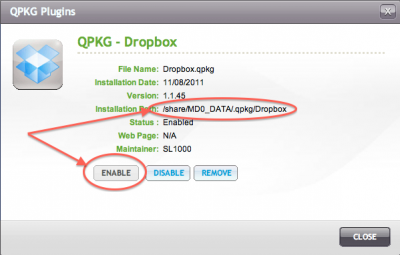
QNAP – Activeer de DropBox QPKG
Stap 4 – Activeer de Dropbox verbinding met jouw account
Open de “Dropbox” share van de QNAP op jouw computer (Windows: Explorer, MacOS X: Finder, etc) en open het bestand “dropbox.txt“.
Kopieer nu de link in het bestand en plak het in jouw web browser zodat jouw DropBox account gelinkt wordt aan de geïnstalleerde share.
Stap 5 – Wacht tot de synchronisatie afgerond is
Na het openen van de link die je vond in “dropbox.txt” zal het even duren voordat de QNAP de bestanden van DropBox voor het eerst heeft gedownload – vergeet niet dat het 2Gb aan data kan zijn, dus het downloaden kan even duren (afhankelijk van jouw Internet verbinding natuurlijk).
En dat is alles … vanaf nu hoef je geen client applicatie meer te installeren, jouw QNAP heeft nu een share die in sync blijft met jouw DropBox account.
TIP
Voor het geval je de DropBox share niet kunt openen …
- ga naar jouw NAS m.b.v. SSH (admin@<ip van jouw NAS> en gebruik jouw admin wachtwoord)
- Voer de volgende commando’s uit:
1
2
| cd /share/MD0_DATA/
chmod g+rwx Dropbox |


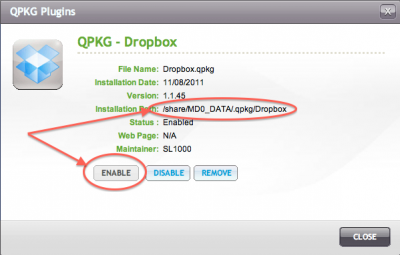
Reacties
Er zijn 2 reacties welke je hieronder kunt lezen.
Je kunt jouw eigen opmerkingen plaatsen m.b.v. dit formulier, of een reactie op een bestaande opmerking plaatsen door op de "Beantwoorden" knop te klikken.
Alles gedaan, kan echter het bestand Dropbox.txt niet vinden in de share
Wat kan er mis zijn?
Remco
Ik heb gemerkt dat voor een aantal gebruikers het script niet in 1x werkt. Soms omdat je even moet wachten voor Dropbox.txt verschijnt, soms omdat de share naam niet correct is gezet (Dropbox, dus maar 1 hoofdletter).
Voor een klein aantal gebruikers blijkt het dat je alle stappen nog een keer moet doorlopen.
Ik heb zelf het script niet geschreven, kijk ook bij het originele forum post (link) en de nieuwere versie (link).
In de nieuwere versie heet het bestand dorpbox_status.txt.
Overigens heeft het nieuwere OS (4.x) een ingebouwde Dropbox functie – ik heb deze zelf nog niet getest.
hans